
4 проверенных способа стереть весь контент и настройки на iPhone/iPad

Независимо от того, собираетесь ли вы продать свой старый iPhone/iPad, передать его родственнику или просто устранить серьёзные системные неполадки, крайне важно знать, как стереть весь контент и настройки на iPhone (или iPad). Этот процесс стирает все ваши личные данные, включая фотографии, сообщения, приложения и учётные записи, возвращая устройство к заводским настройкам. В этой статье подробно описано, как безопасно стереть все данные с iPhone или iPad в различных ситуациях.
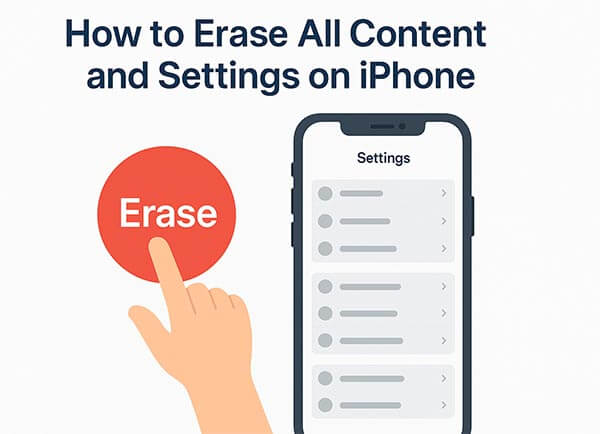
Прежде чем официально стирать данные с устройства, обязательно выполните следующие подготовительные действия, чтобы избежать потери важных данных или блокировки устройства.
Резервное копирование в iCloud : перейдите в «Настройки» > [Ваше имя] > «iCloud» > «Резервное копирование iCloud». Затем нажмите «Создать резервную копию», чтобы сохранить фотографии, контакты, данные приложений и другие данные в iCloud.

Резервное копирование в iTunes/Finder: Откройте iTunes (или Finder в macOS Catalina и более поздних версиях) и подключите iPhone или iPad к компьютеру с помощью USB-кабеля. Затем выберите устройство и нажмите «Создать резервную копию сейчас» в разделе «Резервные копии», чтобы сохранить данные локально на компьютере.

Чтобы отключить функцию «Найти iPhone»: перейдите в «Настройки» > [Ваше имя] > «Найти» > «Найти iPhone». Отключите функцию «Найти iPhone» и введите пароль Apple ID для подтверждения.

Чтобы выйти из Apple ID: перейдите в «Настройки» > [ваше имя] > «Выйти». Введите пароль Apple ID для подтверждения. ( Не можете выйти из Apple ID ?)

Это предотвратит блокировку устройства при использовании вашей учетной записи (проблема, известная как «Блокировка активации»).
Если вы продаете или отдаете устройство, извлеките из него SIM-карту и все подключенные аксессуары.
Когда всё будет готово, можно приступить к удалению данных с устройства. Существует четыре основных способа стереть весь контент и настройки с iPhone или iPad, в зависимости от ситуации и потребностей.
Если вам нужно 100% безопасное и невосстановимое удаление данных, Coolmuster iOS Eraser — лучший выбор. Этот профессиональный инструмент безвозвратно удаляет все данные с вашего iPhone или iPad, включая скрытые системные данные, кэш и личную информацию. Даже программы восстановления не смогут восстановить данные после удаления.
Основные возможности iOS Eraser:
Вот как полностью стереть данные с iPhone/iPad с помощью iOS Eraser:
01. Скачайте и запустите инструмент на компьютере. Подключите iPhone/iPad с помощью USB-кабеля и нажмите «Доверять» на устройстве при появлении запроса. После появления главного интерфейса нажмите кнопку «Стереть».

02. Выберите желаемый уровень безопасности для удаления данных и нажмите «ОК». В поле подтверждения введите «удалить», затем нажмите кнопку «Стереть» ниже. Подтвердите действие, снова нажав «ОК».

03 Программа начнёт стирание данных с вашего iPhone/iPad. После завершения процесса устройство автоматически перезагрузится. После перезагрузки разблокируйте iPhone/iPad и нажмите «Повторить попытку» в программе, чтобы повторно подключить устройство.

04 Инструмент продолжит перезапись данных, чтобы гарантировать полное удаление. После завершения ваш iPhone/iPad будет полностью стерт и восстановлен до исходного состояния.

Видеоурок:
Если вы не хотите загружать никакое программное обеспечение, это самый простой встроенный способ стереть весь контент и настройки iPhone/iPad непосредственно с самого устройства. Это удобно и не требует использования компьютера.
Вот как удалить весь контент и настройки на iPhone/iPad без компьютера :
Шаг 1. Перейдите в «Настройки» > «Основные» > «Перенос или сброс iPhone (iPad)».
Шаг 2. Нажмите «Стереть все содержимое и настройки».
Шаг 3. При появлении соответствующего запроса введите свой код доступа или пароль Apple ID. ( Как стереть весь контент и настройки на iPhone без кода доступа ?)
Шаг 4. Подтвердите, снова нажав «Стереть iPhone/iPad».
Шаг 5. Дождитесь перезагрузки устройства и завершения сброса настроек к заводским.

Если у вас есть компьютер, вы также можете использовать iTunes или Finder, чтобы стереть весь контент и настройки на iPhone/iPad.
Вот как стереть данные с iPhone/iPad с помощью iTunes:
Шаг 1. Подключите iPhone/iPad к компьютеру с помощью USB-кабеля.
Шаг 2. Откройте iTunes (или Finder для macOS Catalina и новее).
Шаг 3. После обнаружения выберите значок вашего устройства.
Шаг 4. Нажмите «Обзор» > «Восстановить iPhone (или iPad)».
Шаг 5. Подтвердите свой выбор, и iTunes загрузит последнюю версию прошивки iOS .
Шаг 6. После завершения восстановления ваше устройство перезагрузится как новое.

Если ваш iPhone или iPad утерян или физически недоступен, вы все равно можете стереть с него данные удаленно с помощью функции «Найти» в iCloud.
Вот как можно удаленно стереть данные с iPhone/iPad :
Шаг 1. Откройте iCloud.com/find в браузере.
Шаг 2. Войдите в систему, используя свой Apple ID.
Шаг 3. Нажмите «Все устройства», затем выберите свой iPhone или iPad.
Шаг 4. Выберите «Стереть iPhone (или iPad)».
Шаг 5. Подтвердите действие. Как только устройство будет подключено к сети, данные с него будут удалены.

В1. Сколько времени занимает удаление всего контента и настроек на iPhone/iPad?
Процесс обычно занимает 5–15 минут, в зависимости от объёма памяти устройства. Глубокое удаление данных с помощью Coolmuster iOS Eraser может занять немного больше времени, но гарантирует полное удаление.
В2. Что делать? iPhone/iPad не может удалить весь контент и настройки?
Если ваш iPhone/iPad не стирается , вы можете попробовать следующие решения:
Сброс настроек iPhone или iPad — это простой, но эффективный способ защитить конфиденциальность или начать все заново.
Если вам нужен простой сброс настроек, встроенные функции «Настройки» или iTunes подойдут. Но если вы продаёте, перерабатываете или сдаёте своё устройство, Coolmuster iOS Eraser — самый безопасный и эффективный способ гарантировать безвозвратное удаление ваших персональных данных.
Статьи по теме:
Сброс всех настроек и удаление всего контента [информативное сравнение]
[Полное руководство] Как перезагрузить/сбросить настройки iPhone до заводских без iTunes?
Удаляет ли сброс настроек iPhone всё? Ответ здесь!
Как безопасно удалить данные с iPhone для продажи: полное пошаговое руководство





